长虹手机怎么设置上网权限
日期: 来源:阿酷安卓网
在如今移动互联网高速发展的时代,手机已经成为人们生活必不可少的工具之一,在使用手机的过程中,经常会遇到需要设置上网权限以保障网络安全的情况。长虹手机作为一款知名的手机品牌,其设置上网权限的方式也备受关注。如何正确设置长虹手机的应用网络权限,成为用户们关注的焦点之一。下面我们就来了解一下手机应用网络权限安全设置的技巧。
手机应用网络权限安全设置技巧
操作方法:
1.打开手机锁屏,点击“手机管家”。
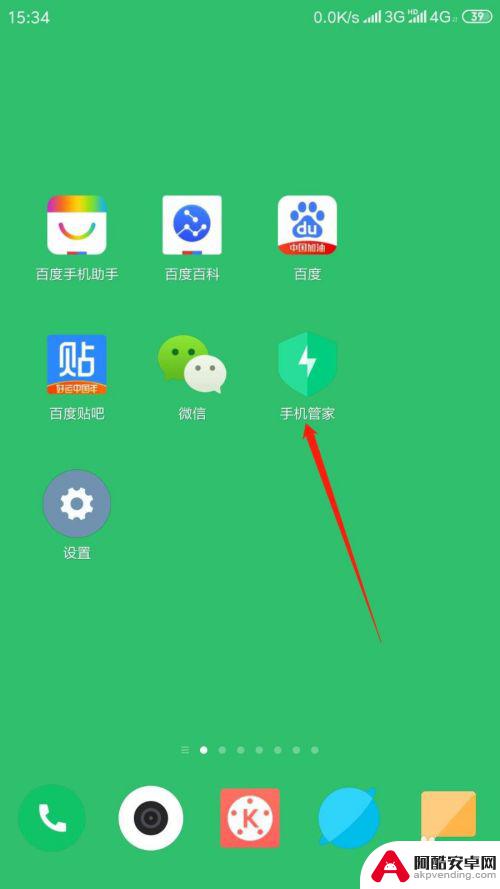
2.进入应用,点击“安全中心”,再点击“网络助手”。
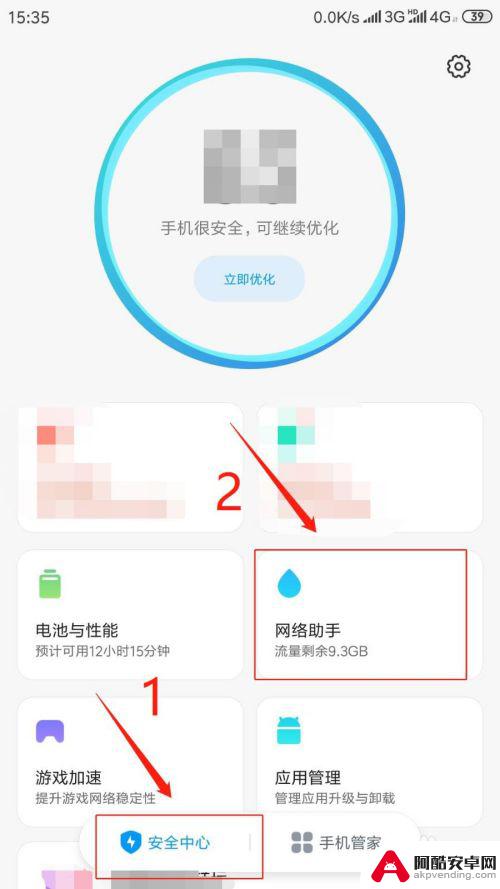
3.进入页面,点击“联网控制”。
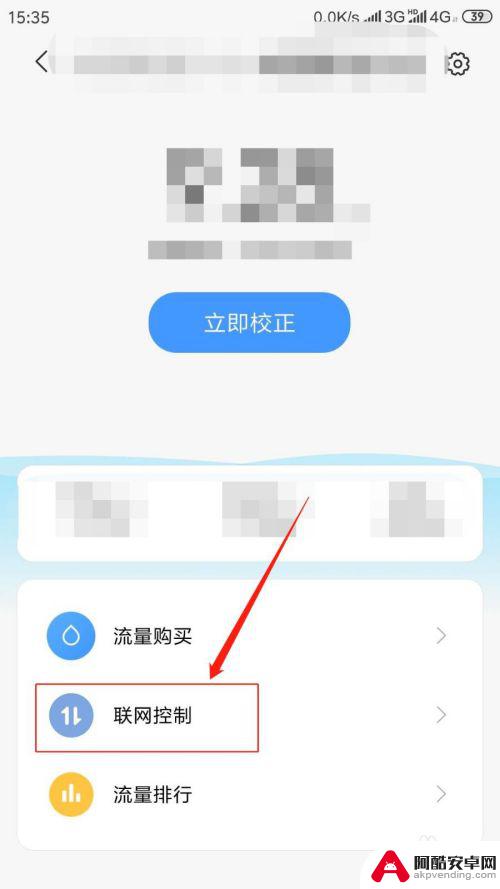
4.进入页面,点击“数据”。在应用列表中点击。指定应用程序“允许或禁止该程序使用移动网络”。
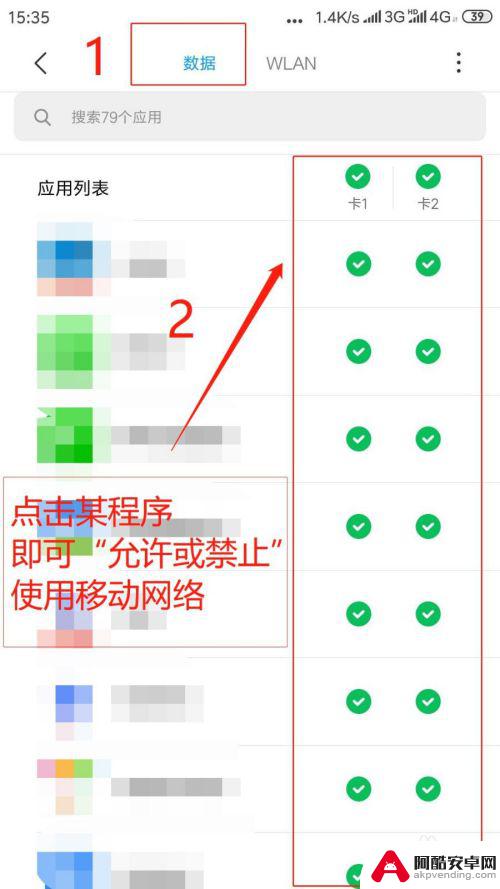
5.点击“WLAN”,在应用列表中点击。指定应用程序"允许或禁止该程序使用无线网络”。
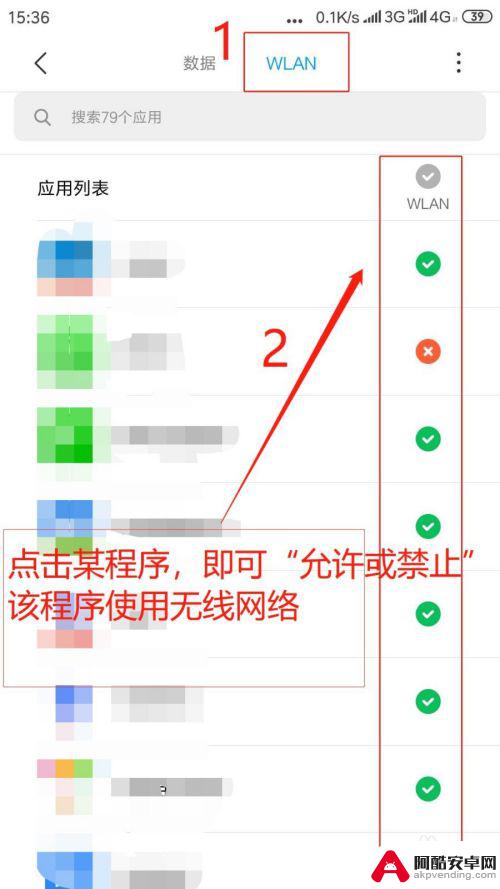
6.点击右上角“●●●”,进行“更多网络访问权限设置”。
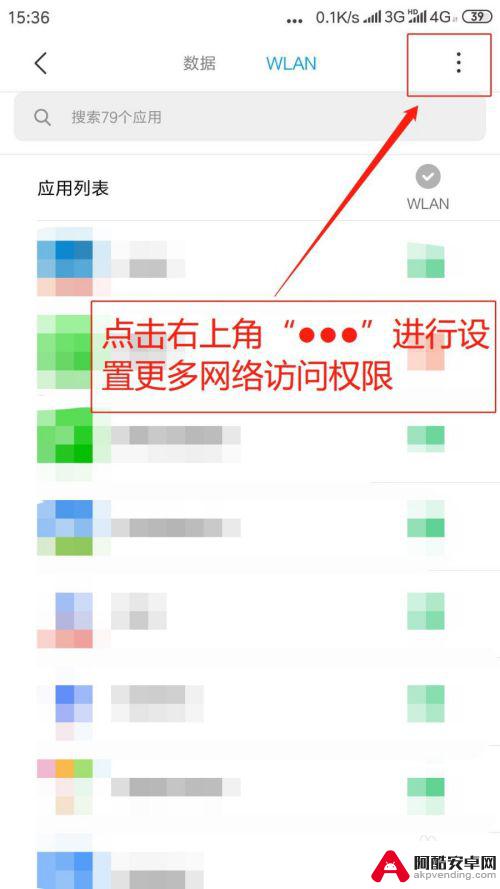
7.弹出菜单,点击“后台联网权限”。
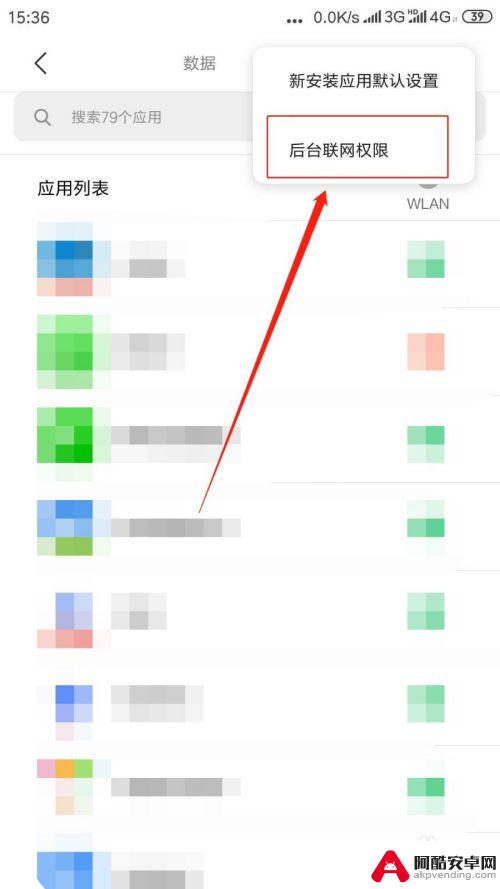
8.进入后台联网权限页面,点击指定程序“联网开关则允许或禁止该程序后台使用网络”。
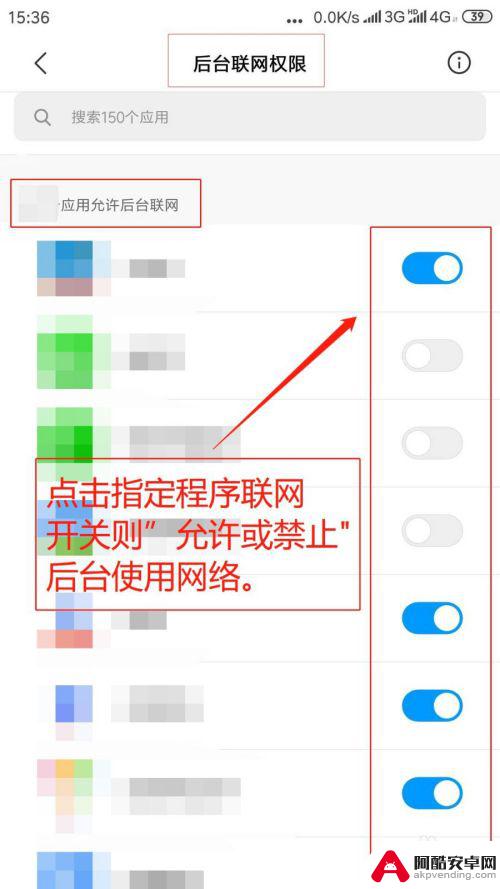
以上就是长虹手机怎么设置上网权限的全部内容,如果有遇到这种情况,那么你就可以根据小编的操作来进行解决,非常的简单快速,一步到位。










